Sådan får du visse kontakter til at ringe på lydløs Android

Hvis du vil få kontakter til at ringe på lydløs på din Android, skal du bare justere Forstyr ikke-undtagelser for foretrukne kontakter. Detaljer i artiklen.
Da Facebook introducerede Facebook Messenger som en separat app, så tingene dystre ud, men i disse dage er appen ligesom enhver anden almindelig instant messenger med et væld af funktioner og kommunikationsmetoder at vælge imellem. Hvis Messenger ikke fungerer på iPhone for dig, hvis du ikke kan få adgang til beskeder eller foretage opkald, eller du bliver logget ud af din profil uden grund, skal du kontrollere trinene, vi har angivet nedenfor.
Appen er ret stabil på iOS (som de fleste apps på denne platform), men nogle problemer opstår fra tid til anden, og efter min erfaring er problemet normalt på Facebooks side, og det har intet at gøre med din iPhone. Det er dog værd at prøve nogle fejlfindingstrin, bare for at være sikker.
Indholdsfortegnelse:
Kan ikke åbne beskeder i Facebook Messenger til iPhone
1. Genstart din iPhone
Den første ting du skal gøre er at genstarte din iPhone. Når enheden er startet, skal du prøve at køre Facebook Messenger igen og se efter forbedringer. Naviger også til App Store og sørg for, at Facebook Messenger er opdateret.
For at gøre det skal du åbne App Store og trykke på din profil øverst. Når du er der, under sektionen Kommende automatiske opdateringer, skal du trykke på Opdater alle.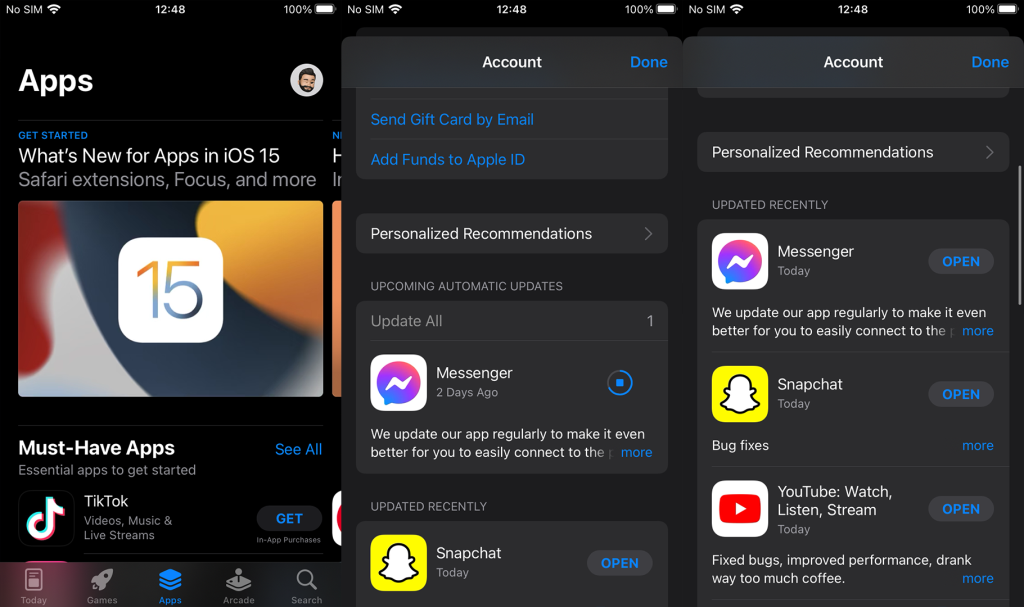
Når appen er opdateret, prøv igen. Hvis problemer fortsætter med at opstå igen, skal du kontrollere tilladelsesindstillingerne.
2. Tjek Messenger-tilladelser
Den næste ting, du skal fokusere på, er at give tilladelser til Facebook Messenger. Selvfølgelig kan vi ikke glemme netværksforbindelsen. Sørg for, at din iPhone er forbundet til et stabilt Wi-Fi-netværk. Hvis du bruger mobildata, skal du sørge for at tillade brug af mobildata i Messenger-indstillinger. Hvis du har nogle forbindelsesproblemer (også med andre apps), skal du tjekke denne artikel for relevante løsninger.
Når det er ordnet, lad os tjekke tilladelser for Facebook Messenger i systemindstillinger:
Hvis Messenger stadig ikke fungerer på din iPhone, skal du logge ud og logge på igen med din Facebook-konto.
3. Log ud og log på igen med din Facebook-konto
Mens vi har en tendens til at dække brugersiden i vores fejlfindingsartikler, er Facebook Messenger-problemer i dette tilfælde på serversiden. Det betyder, at Facebook er ansvarlig for problemet og ikke bestemte indstillinger på din enhed. Ikke desto mindre kan du prøve to trin mere, før du rapporterer problemet til Facebook.
Det første trin er at logge ud af Facebook Messenger og, efter en genstart, logge ind igen. Følg disse instruktioner for at logge ud af Facebook Messenger:
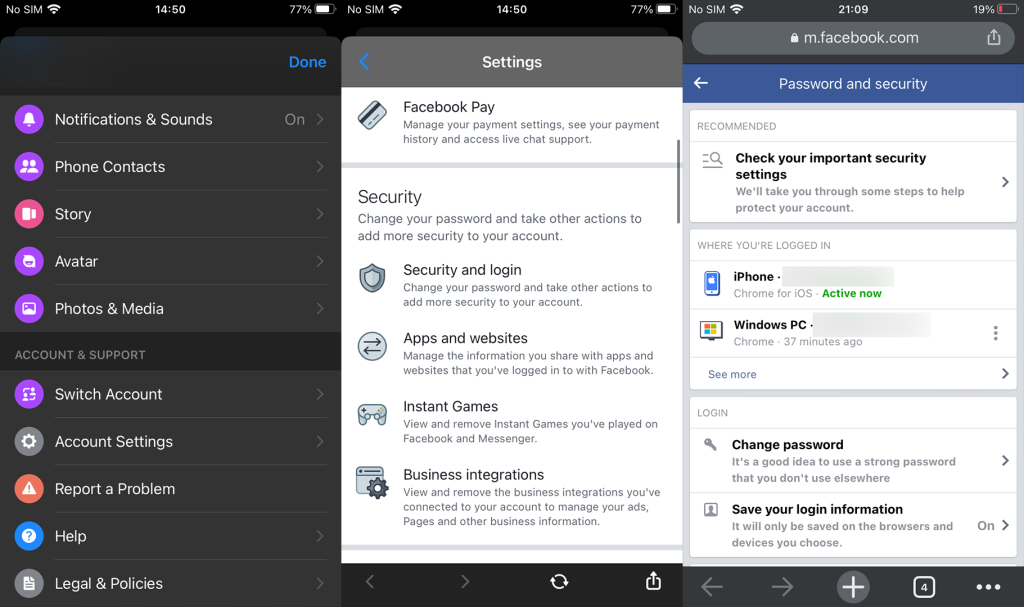
Hvis du ikke kan finde din iPhone, skal du bare stryge til bunden og trykke på Log ud af alle sessioner. Ulempen er, at du bliver nødt til at logge ind igen på alle dine enheder.
4. Geninstaller Facebook Messenger
Hvis det forrige trin ikke kunne løse problemet, og Facebook Messenger stadig ikke fungerer på din iPhone, skal du geninstallere appen. Start fra bunden med den seneste iteration af Facebook Messenger til iOS er det sidste fejlfindingstrin, vi kan foreslå.
Sådan geninstallerer du Facebook Messenger på din iPhone:
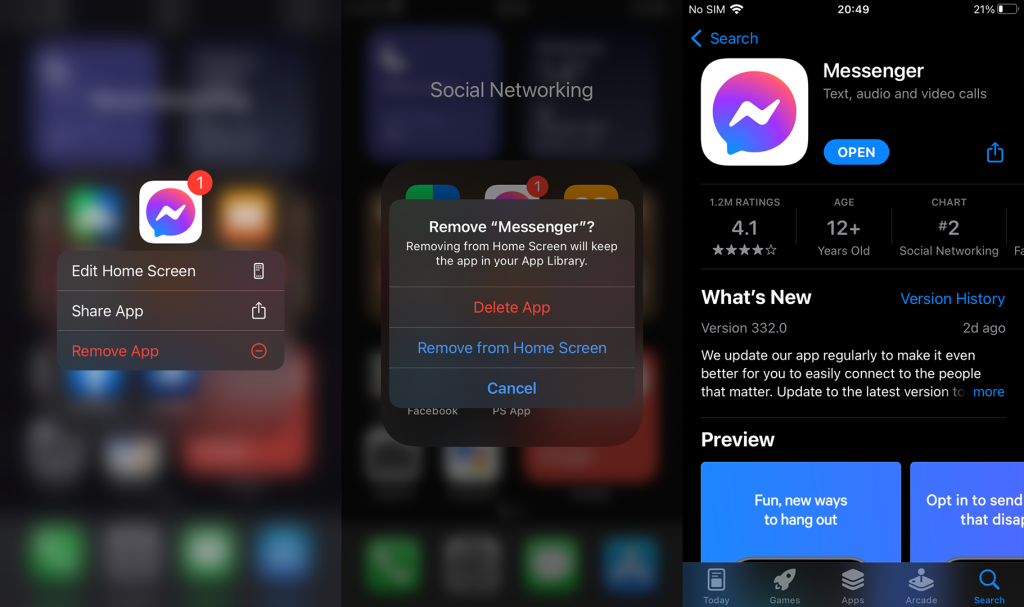
Alligevel, hvis det ikke hjælper, skal du sørge for at rapportere problemet til Facebook. Det kan du gøre her . DownDetector kan fortælle dig, om tjenesten er midlertidigt nede, så tjek status her .
Det burde gøre det. Tak fordi du læste med og del gerne dine tanker i kommentarfeltet nedenfor. Vi glæder os altid over din feedback.
Hvis du vil få kontakter til at ringe på lydløs på din Android, skal du bare justere Forstyr ikke-undtagelser for foretrukne kontakter. Detaljer i artiklen.
Hvis dine Android-apps bliver ved med at lukke uventet, skal du ikke lede længere. Her vil vi vise dig, hvordan du løser det i nogle få enkle trin.
Hvis besked om voicemail ikke forsvinder på Android, skal du rydde lokale data, afinstallere appopdateringer eller kontrollere notifikationsindstillinger.
Hvis Android-tastaturet ikke vises, skal du sørge for at nulstille appen ved at rydde lokale data, afinstallere dens opdateringer eller deaktivere bevægelser.
Hvis du ikke kan åbne e-mail-vedhæftede filer på Android, skal du downloade den vedhæftede fil og apps, der kan åbne den, og prøve igen. Nulstil også Gmail eller brug pc.
Hvis du får fejlen Problem Loading Widget på Android, anbefaler vi at fjerne og tilføje widgetten igen, kontrollere tilladelser eller rydde cache.
Hvis Google Maps ikke taler i Android, og du ikke hører anvisninger, skal du sørge for at slette data fra appen eller geninstallere appen.
Instruktioner til at skifte hårfarve ved hjælp af PicsArt på din telefon For at ændre hårfarven på dine billeder enkelt og nemt, inviterer vi dig her til at følge med.
LDPlayer: Android Emulator til Windows PC & Laptop, LDPlayer er en gratis Android emulator på computer. Uanset om du er pc- eller bærbar bruger, er LDPlayer stadig tilgængelig
Hvis Gmail til Android ikke sender e-mails, skal du kontrollere modtagernes legitimationsoplysninger og serverkonfiguration, rydde appens cache og data eller geninstallere Gmail.








